Бесплатная Программа Для Эффекта Старения Фото
С этой веселой программой. В областе старения. Эффекты фотографии. Живые эффекты старения. - Новые и модные эффекты. Быстрая и бесплатная обрезка фото!
- Бесплатно Программа Для Эффекта Старения Фото
- Бесплатно Программа Для Эффекта Старения Фото На Фотографии Скачать
Данный видеокурс является уникальным по сложности и полезности онлайн самоучителем по работе с Adobe® Photoshop®. Он содержит в себе лучшие видео уроки по техникам и приемам обработки фотографий, для последующего использования их в рекламе, печати и т.п. Фотомонтаж, создание этикеток, виньетирование, пиксель-арт, векторные маски и многое другое вы можете изучить только в данном видеокурсе! Дополнительные материалы для курса можно.
Adobe® and Photoshop® ® are registered trademarks of Adobe® Systems Incorporated in the United States and/or other countries. Обновлен: 24 мая 2012 Adobe® Photoshop® как инструмент профессионала, Графика. Эффект старения в Фотошоп В этом видеоуроке Фотошоп мы сделаем из молодой девушки пожилую женщину. Просмотрев урок, вы сможете сделать эффект старения, но уже с собственными фотографиями.
Для работы нам понадобится две фотографии: молодой девушки и пожилого мужчины. Наша работа в первую очередь будет основываться на фотографии девушки. А со второй фотографии мы будем брать отдельные участки кожи, чтобы сделать её старше и придать коже девушки морщинистый вид.
Для начала необходимо обесцветить фотографию с девушкой, чтобы потом мы смогли сделать волосы седыми. Для этого создадим новый корректирующий слой. Нажмите на кнопку «Create a new fill or adjustment layer» и выберите команду «Solid Color». В окне выбора цвета задайте серый цвет и нажмите «ОК». Теперь поменяем для серого слоя стиль смешивания слоев на «Color».
Теперь нам необходимо оставить серый цвет только для области с волосами, в то время как лицо девушки должно быть естественного цвета. Сделать это мы сможем с помощью маски. Сделайте активным маску корректирующего слоя «Solid Color». Необходимо закрасить маску черным цветом. Для этого выберете на панели «Color», в качестве основного черный цвет. На панели инструментов выберете «Paint Bucket Tool» – «Заливка», и, кликнув левой кнопкой мыши на области фотографии, залейте ее черным цветом. Серый цвет исчез.
Теперь необходимо выбрать в качестве основного белый цвет. С помощью кисти нужно будет закрасить белым цветом область с волосами, чтобы серый цвет снова проявился. Для более удобной работы вы можете воспользоваться инструментами масштабирования. Несколько раз нажмите сочетание клавиш на клавиатуре «Ctrl» и «+», чтобы увеличить масштаб до 33 или 50 процентов. Для перемещения изображения, удерживайте клавишу «пробел». Это позволит перемещать и осматривать изображения без смены текущего инструмента.
Выберете инструмент «Brush» – «Кисть» и закрасьте ей область с волосами. Так как задний фон белого цвета, то вы можете закрашивать и его, это никак не проявится на текущем изображении. Более осторожно необходимо действовать при окрашивании нижней части области с волосами, где волосы переходят на область лба.
В этом случае используйте кисть с размытыми краями. Действовать здесь необходимо аккуратно, так как от этого будет зависеть реалистичность результата. Напоминаем, что отменить предыдущее действие вы можете с помощью сочетания клавиш «Ctrl + Z». Также вы можете изменить содержание маски с помощью закраски черным цветом.
Для этого выберете черный цвет в качестве основного и обведите кистью те места, где серый цвет зашел на кожу лица. После того как мы получили необходимый результат, можно перейти к работе над цветом волос. Для начала необходимо выделить область с седыми волосами. Для этого, удерживая «Ctrl», кликните по иконке маски, чтобы создать выделение закрашенной области. Теперь нам необходимо, не снимая выделения, добавить корректирующий слой. Для этого нажмите на кнопку «Create a new fill or adjustment layer» и выберите команду «Levels». В ячейки «Input Levels» введите следующие значения, показанные на экране.
Так мы придадим волосам контрастность. Проверить полученный результат вы сможете отключая и включая отображение корректирующего слоя. Теперь мы можем перейти к следующему этапу работу. Перейдите к фотографии с изображением пожилого мужчины. Для того чтобы уровнять тон обоих снимков, нам необходимо изменить настройки контрастности. Для этого перейдите в меню «Edit» – «Правка» и подменю «Adjustments». Выберете команду «Hue/Saturation».
В поле «Hue» задайте значение равное семи. Это позволит приблизить оба снимка к общей тональности. Дальнейшая наша работа будет связана с перемещение морщинистой кожи старика на фотографию с молодой девушкой. Начнем мы с области вокруг правой брови и части лба. Для выделения нам понадобиться инструмент «Lasso» Выберете его на панели инструментов или нажатием клавиши «L».
Выделить необходимо область над правым глазом. Вторую половину кожи лба выделять не нужно. Старайтесь сделать выделение как можно больше, но не заходите за границы лица. Скопируйте выделенную область сочетанием клавиш «Ctrl+C». Теперь перейдите к основному изображению с девушкой. Вставьте скопированную область с помощью сочетания клавиш «Ctrl+V».
Далее необходимо подогнать скопированную область по размеру. С помощью инструментов трансформации.
Нажмите сочетание клавиш «Ctrl + T», чтобы включить опцию «Free Transform» – «Свободная трансформация». Поместите морщинистую кожу на нужное место.
Для того чтобы растянуть кожу, передвиньте боковые маркеры в сторону. Для того чтобы скорректировать форму области, передвиньте угловые маркеры, удерживая клавишу «Ctrl».
Необходимо добиться максимально точного результата. Чтобы морщинистая кожа встала на свое место. При этом стоит учесть, что нам предстоит еще обработать края вставленной области, поэтому не пытайтесь добиться с помощью трансформации идеального результата. Для того чтобы обработать края, создадим маску.
Выберем в качестве основного черный цвет. С помощью инструмента «Brush» – «Кисть» размоем края морщинистой кожи, чтобы она выглядела более естественно на лице девушки. Края необходимо обрабатывать до такой степени, чтобы не было видно их четких границ. После обработки морщинистая кожа должна выглядеть максимально реалистично. Теперь займемся левой частью лба. Выделять данный участок кожи на лице пожилого мужчины в данном случае не придется. Выделите морщинистую область, кликнув по иконке слоя, удерживая нажатой клавишу «Ctrl».
Далее, выберете инструмент «Lasso». Кликните правой кнопкой мыши по выделенной области. В контекстном меню выберете команду «Layer via Copy», чтобы скопировать выделенную область на новый слой. Теперь воспользуемся опцией «Free Transform» – «Свободная трансформация» с помощью сочетания клавиш «Ctrl + T». Вызовем контекстное меню и выберем команду «Flip Horizontal».
Осталось поместить перевернутую морщинистую кожу на другую сторону лба. При необходимости можно скорректировать результат с помощью «Free Transform». Теперь необходимо обработать края морщинистой области и сделать так, чтобы лоб полностью покрывала кожа с морщинами. При этом левая часть должна плавно перетекать в правую, без резких переходов. Для этого создайте маску. В качестве основного выберете черный цвет. С помощью инструмента «Brush» – «Кисть» размойте края морщинистой кожи, чтобы она выглядела более естественно.
Обработайте также область в центре лба, чтобы не было резких переходов между двумя областями. Теперь, когда кожа лба выглядит достаточно реалистично, мы можем приступить к обработке других областей. Сейчас нам необходимо поработать над областью под правым глазом. Делать это мы будем аналогичным способом. Перейдите к вкладке с изображением мужчины. С помощью инструмента «Lasso» выделите область под правым глазом.
Начните выделение с левой стороны глаза, нос выделять не нужно. Эту область мы выделим в следующий раз.
Старайтесь сделать выделение как можно больше, но при этом не затрагивайте нос, губы и подборок, а также не заходите за границы лица. Затем скопируем выделенную область. И перейдем к основному изображению с девушкой. Вставьте скопированную область с помощью сочетания клавиш «Ctrl+V». Теперь активируйте опцию «Free Transform» и поместите морщинистую кожу на необходимый участок.
Скорректируйте результат таким образом, чтобы он выглядел достаточно реалистично. Для того чтобы обработать края, создадим маску и выберем инструмент «Brush» – «Кисть». Удостоверьтесь, что в качестве основного выбран черный цвет. С помощью кисти размоем края морщинистой кожи, чтобы она выглядела более естественно. Обработайте также область вокруг глаза, но не удаляйте слишком много, чтобы кожа девушки не была видна.
Теперь мы можем перейти к области под левым глазом. Для этого выделите морщинистую область, кликнув по иконке верхнего слоя, удерживая нажатой клавишу «Ctrl». Выберете инструмент «Lasso» и кликните правой кнопкой мыши по выделенной области. В контекстном меню выберете команду «Layer via Copy» и на новом слое воспользуйтесь опцией «Free Transform» – «Свободная трансформация». Затем вызовите контекстное меню и выберете команду «Flip Horizontal». Поместите перевернутую морщинистую кожу на другую сторону лица. При необходимости скорректируйте результат с помощью «Free Transform».
Теперь необходимо обработать края морщинистой области. Для этого создайте маску.и выберете инструмент «Brush» – «Кисть». Убедитесь, что в качестве основного выбран черный цвет. С помощью кисти размойте края морщинистой кожи, чтобы она выглядела более естественно.
Обработайте также область под глазом, чтобы не было резких переходов. Как вы видите, большая часть лица обработана. Осталось совсем немного доработать фотографию и девушка превратится в пожилую женщину. Осталось скопировать область носа и подбородка. Сделать это можно аналогичным способом. Необходимо выделить инструментом «Lasso» область на фотографии с пожилым мужчиной, скопировать эту область, а затем разместить ее и обработать края.
Надеемся, трансплантировать кожу на эти участки вы сможете самостоятельно, повторив все те же самые действия, которые были рассмотрены ранее. После того, как мы заменили кожу лица на морщинистую, можно заметить один дефект.
Дело в том, что подбородок на фотографии мужчины небритый. А значит, при переноске этого участка кожи небритой окажется и женщина. Поэтому следующей нашей задачей будет удаление белых волосков с подбородка. Сделать это можно с помощью простой кисти. Для начала создадим новый слой и выберем для него режим наложения «Darken». Выберем инструмент «Brush» и увеличим масштаб так, чтобы лучше рассмотреть подбородок и область губ. Удерживая нажатой клавишу «Alt», возьмите пробу светло-розового цвета.
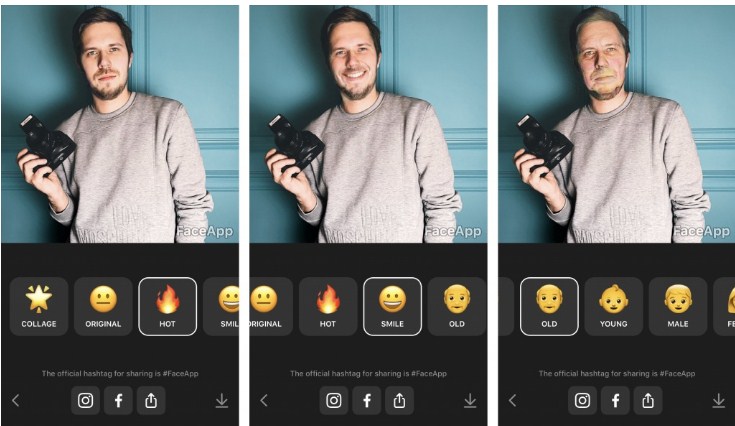
В новом слое закрасьте белые волоски кистью небольшого диаметра. Работа это достаточно кропотливая, но для достижения нужного эффекта она необходима. Рядом с каждой областью, берите свою пробу, чтобы цвет закрашиваемых волосков соответствовал общему тону кожи. Продолжаем таким же образом обрабатывать другие участки.
При этом результат, скорее всего, окажется довольно неряшливым. Продолжим ретушировать нашу фотографию.
Теперь нам понадобится инструмент «Clone Stamp». Для начала создадим новый слой. Затем выберем инструмент «Clone Stamp» и на панели опций в раскрывающемся списке «Sample» укажем «All Layers». Возьмем круглую кисть подходящего размера с размытыми краями. Удерживая нажатой клавишу «Alt», указывайте источник на соседних участках. И закрашивайте области, которые выглядят неряшливо.
Работа эта так же требует времени. Для достижения реалистичного результата вам понадобится выдержка и аккуратность.
Не торопитесь, так как от этого будет напрямую зависеть качество полученного эффекта. Теперь воспользуемся инструментом «Blur» – «Размытие». На панели опций поставьте галочку «Sample All Layers». Кистью с размытыми краями обработайте текущий слой, чтобы слегка размыть изображение.
При необходимости вы можете поменять диаметр, жесткость, а также непрозрачность кисти. Торопиться не стоит, слишком сильное воздействие может привести к плохим результатам. Будьте внимательны, применяйте данный инструмент только там, где это необходимо. После того как некоторые области фотографии размыты, мы можем приступить к следующему этапу.
Фотография выглядит почти готовой, но будет не лишним, если мы немного усилим её контрастность. Для этого создадим корректирующий слой «Levels». Меняя положение ползунков, увеличьте контрастность, чтобы фотография выглядела более эффектной. Добавим еще один корректирующий слой «Hue/Saturation». Передвинем немного ползунок «Saturation» влево. Вот мы и получили желаемый эффект старения.
Девушка всего за несколько минут состарилась на несколько десятков лет. Возможно, с первого раза не получится добиться аккуратного и реалистичного эффекта старения. Но потратив чуть больше времени, мы уверены, у вас получится отличный результат. Вы можете выбрать любые другие две фотографии на ваше усмотрение и применить к ним тот же эффект старения.
Бесплатно Программа Для Эффекта Старения Фото
С каждым разом качество вашей работы будет улучшаться, и совсем скоро вы будете создавать фото шедевры.
Посмотрите, что будущее держит для вас с Старения Лица на Фотографии, большое приложение для редактирования изображений, которая будет дуть ваш ум с его фантастическими варианты и инструменты для манипуляций с фотографией. Используя передовые технологии лицо морфинга, это редактор изображений простой в использовании будет предсказать, что ваше лицо будет выглядеть в 20 или 30 лет с этого момента. Превратите ваше лицо старое в течение секунды! Все, что вам нужно сделать, это загрузить свою фотографию или принять новый с помощью камеры телефона, добавить несколько забавных наклеек для картин и вот процесс трансформации! Все наши прохладно редактирования изображений приложений являются бесплатными, и поэтому этот! Скачать Старения Лица на Фотографии бесплатно и иметь лучшие лицо Morpher вы можете найти на рынке!
Особенности: ツ Прохладный шалость приложение, чтобы возиться с вашими друзьями! ツ Редактирование изображений из галереи или взять новые с вашей камеры на месте! ツ Выберите из множества старых лицевых фильтров и прохладно наклейки, чтобы разместить их на картинке!
Бесплатно Программа Для Эффекта Старения Фото На Фотографии Скачать
ツ Увеличение и уменьшение масштаба, передвигаться, сделать наклейки соответствовать ваше лицо отлично! ツ Сохраните новый фотомонтаж и поделиться им с друзьями в социальных сетях! ツ Легкий в использовании сделать меня старый редактор фото на телефон или планшет! С сделать мое лицо старое в течение нескольких секунд. Наше удовольствие 'фото редактор' может сделать ваше лицо несколько десятилетий старше. Сделайте ваше лицо старый, так что вы похожи на бабушку или дедушку!
Преобразование себя в стареющем старого безумного или женщина, добавить очки или морщинистые глаза и щеки, чтобы обмануть своих друзей, которые не распознает 'старое лицо' больше! 'Старое лицо Тренажер' это просто лучшее приложение к лицу морфа и изменить свой внешний вид на любое изображение с вашего смартфона или планшета. Сразу же сохранить отредактированную фотографию в галерею в отдельном фотоальбоме или поделиться им с популярных социальных сервисов, таких как Facebook, Twitter, Instagram и другие. Старения Лица на Фотографии приложение предоставит Вам с наклейками для фотографий, которые будут имитировать реалистичные эффекты старения с морщинами, которые превратят ваше лицо и сделать вас выглядеть старше.
Вам просто нужно сделать снимок и добавить фото эффекты и фильтры, чтобы заставить вас выглядеть старше 50 лет или больше. Ваши друзья будут просить вас, чтобы заставить их выглядеть старым и тоже говорят: сделайте мою фотографию старой ' Окончательный результат будет фантастическим, как если бы вы потратили часы ретушь свою фотографию в лучшем онлайн-редактор изображений. Так сказать себе 'сделай меня старше' и получить это 'старение' фото стенд бесплатно. Это лучший старение тренажер, который покажет вам мгновенный результат с одним одним нажатием. Скачать 'Старения Лица на Фотографии' бесплатно, отдохнуть и повеселиться! Однажды мы все будем пожилые люди, но с 'старение редактора фотографий' вы можете увидеть, как вы будете выглядеть, когда наступит этот день. Установите этот прохладный приложение для фото монтажей, старого себя и смеяться над забавными изображениями.
Если вы хотите, чтобы ретушировать и изменять свои фотографии и сделать некоторые измененные изображения, которые сделают ваши друзья социальных сетей смотрят с удивлением, а затем получить старую 'возрастную камеру', чтобы сделать некоторые реальные искусство фотографии. «Лицо Агер бесплатно' здесь, чтобы сделать ваш день более интересным и забавным, но это просто смешно приложение для шалостей поэтому не принимайте результаты слишком серьезно. С небольшой помощью ретуши фотографий инструментов, которые делают вас старый, вам будет предоставлена возможность смотреть в будущее! Скачать Старения Лица на Фотографии, крутой инструмент прогрессии возраста и решить загадку: как вы собираетесь смотреть, когда вы старше?